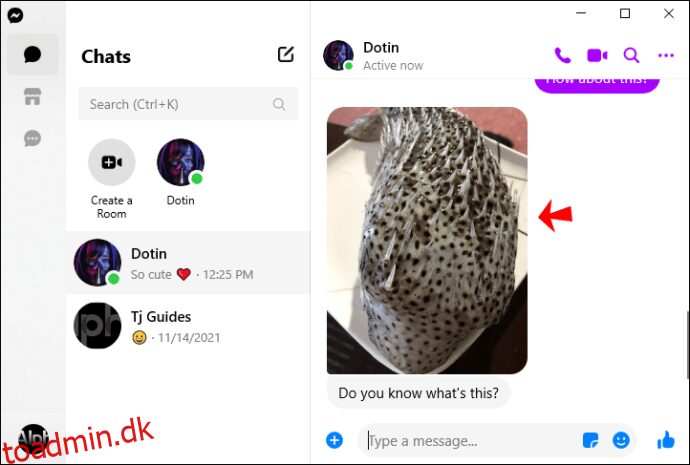Hvis du ofte bruger Facebook Messenger, ved du, hvilken fantastisk platform det er til at dele billeder. At gemme billeder fra dine Messenger-tråde kan være en fantastisk måde at samle minder på. Det ville være meget nemmere, hvis billeder sendt på Messenger automatisk blev gemt på din enhed, men det er desværre ikke platformens standardindstilling.
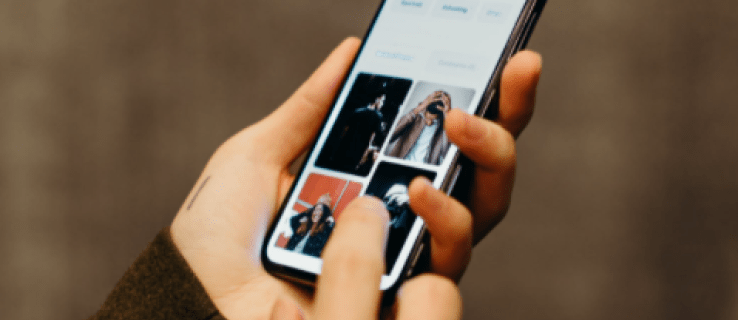
Der er dog forskellige måder at downloade billeder fra dine Messenger-samtaler på.
I denne artikel vil vi dykke ned i at downloade alle billederne fra dine Messenger-samtaler. Vi vil se på, hvordan du gør dette manuelt eller indstiller Messenger til at downloade billederne automatisk.
Indholdsfortegnelse
Download alle billeder fra en Messenger-samtale på en pc
Vi vil se på flere måder at gemme billeder fra dine chats på din computer, begyndende med hvordan du gør det manuelt.
Sådan downloader du billeder sendt til dig i en Messenger-samtale:
Tryk på afsenderens navn øverst i meddelelsestråden.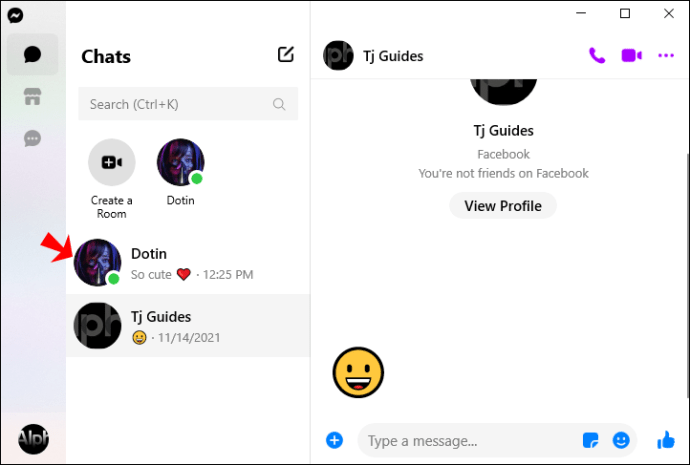
Rul til de billeder, der blev sendt under samtalen.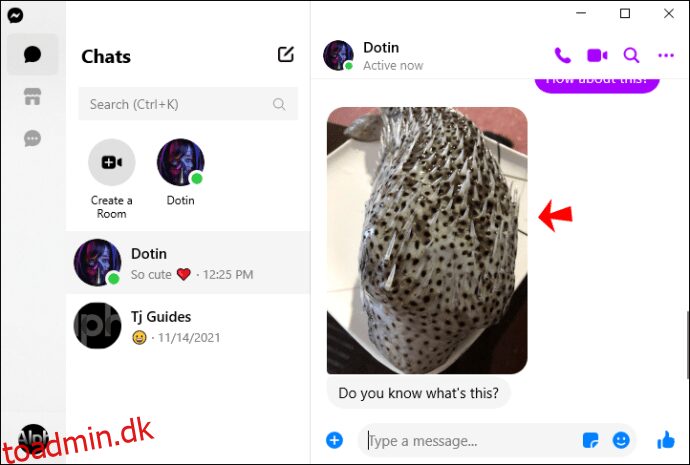
Klik på det foto, du gerne vil gemme, og klik derefter på “download”-ikonet i øverste højre hjørne.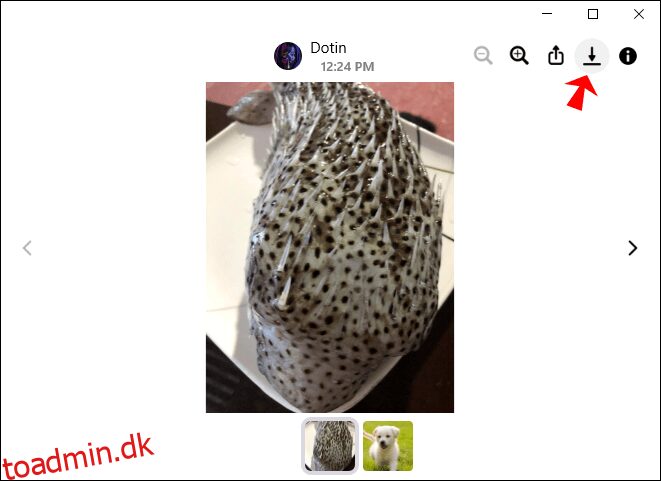
Gentag denne proces for alle billederne på tråden.
Hvis du ikke vil downloade billederne et efter et manuelt, kan du bruge nedenstående metode til at downloade alle billeder fra en Messenger-samtale.
Gå til Messenger internet side.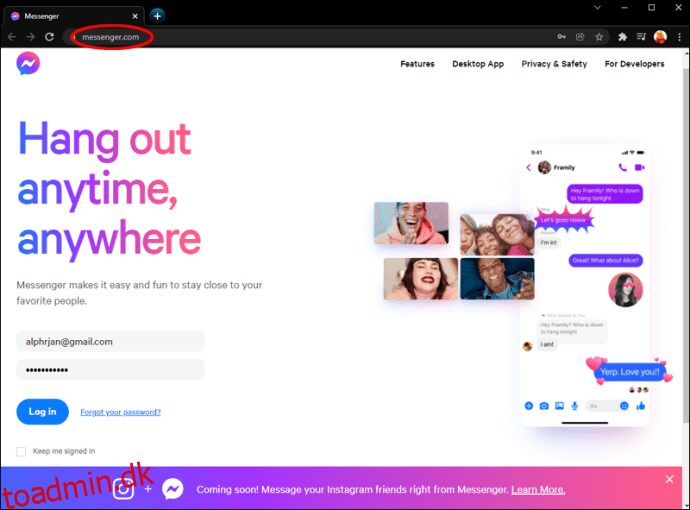 Åbn menuen, klik på messenger-ikonet i øverste venstre hjørne, vælg derefter “Filer” og vælg “Indstillinger”.
Åbn menuen, klik på messenger-ikonet i øverste venstre hjørne, vælg derefter “Filer” og vælg “Indstillinger”.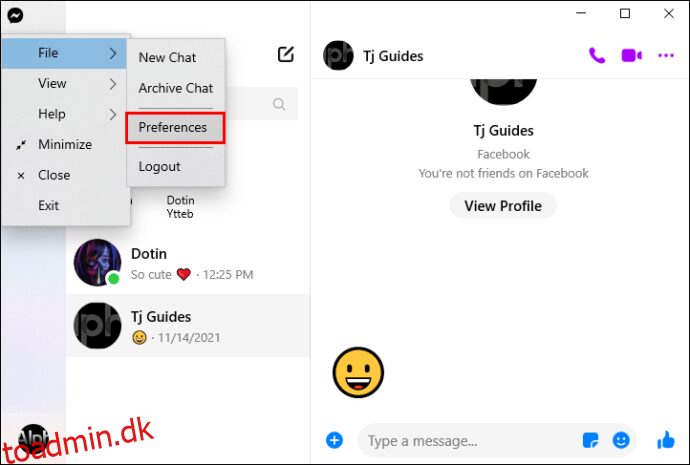 Gå til “Dine Facebook-oplysninger” under “Generelle kontoindstillinger” og klik på “Download dine oplysninger”.
Gå til “Dine Facebook-oplysninger” under “Generelle kontoindstillinger” og klik på “Download dine oplysninger”.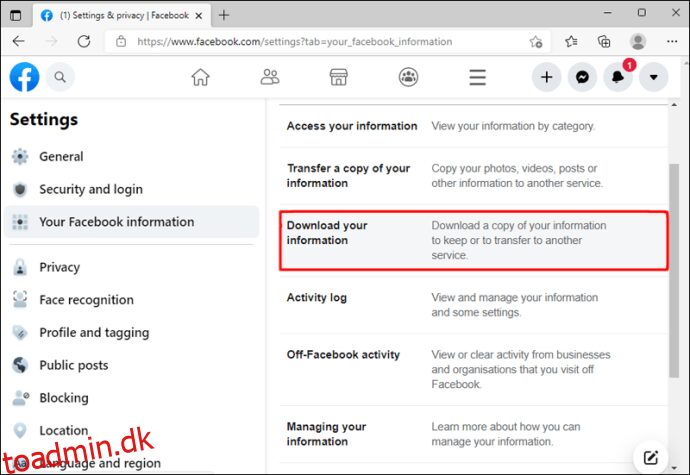
Klik på “Fravælg alle” og marker derefter afkrydsningsfeltet ud for beskederne, rul ned til bunden og tryk på knappen “Anmod om download.”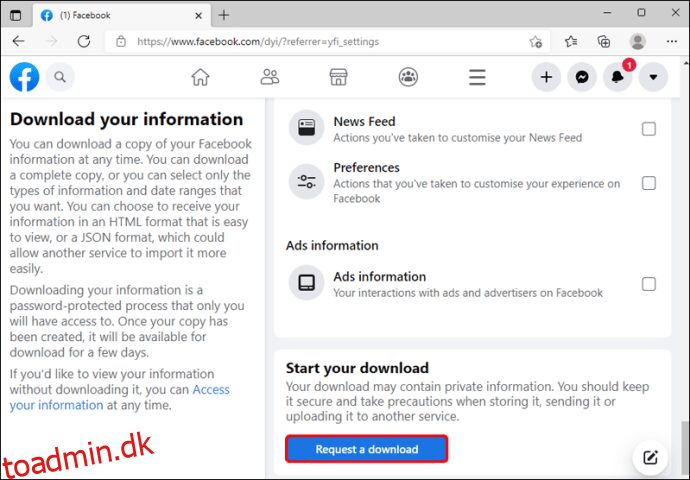
Billederne vil blive sendt til dig via e-mail. Åbn den e-mail, der er blevet sendt, og klik på “Tilgængelige filer”.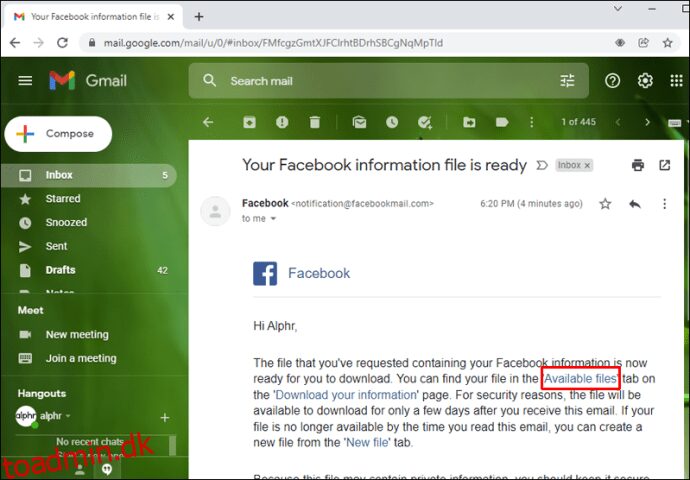 Download dem til din computer.
Download dem til din computer.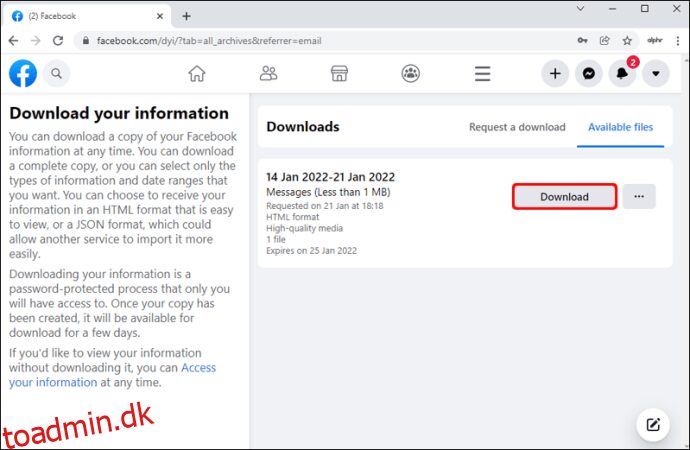
Download alle billeder fra en Messenger-samtale på en iPhone
Hvis du gerne vil overføre billeder fra din Messenger-chat til din iPhone, kan du gøre det ved at følge nedenstående metoder.
Hvis du ønsker at gemme billeder fra din Messenger-samtale manuelt:
Åbn din Messenger-app, og naviger til samtalen med de billeder, du gerne vil gemme.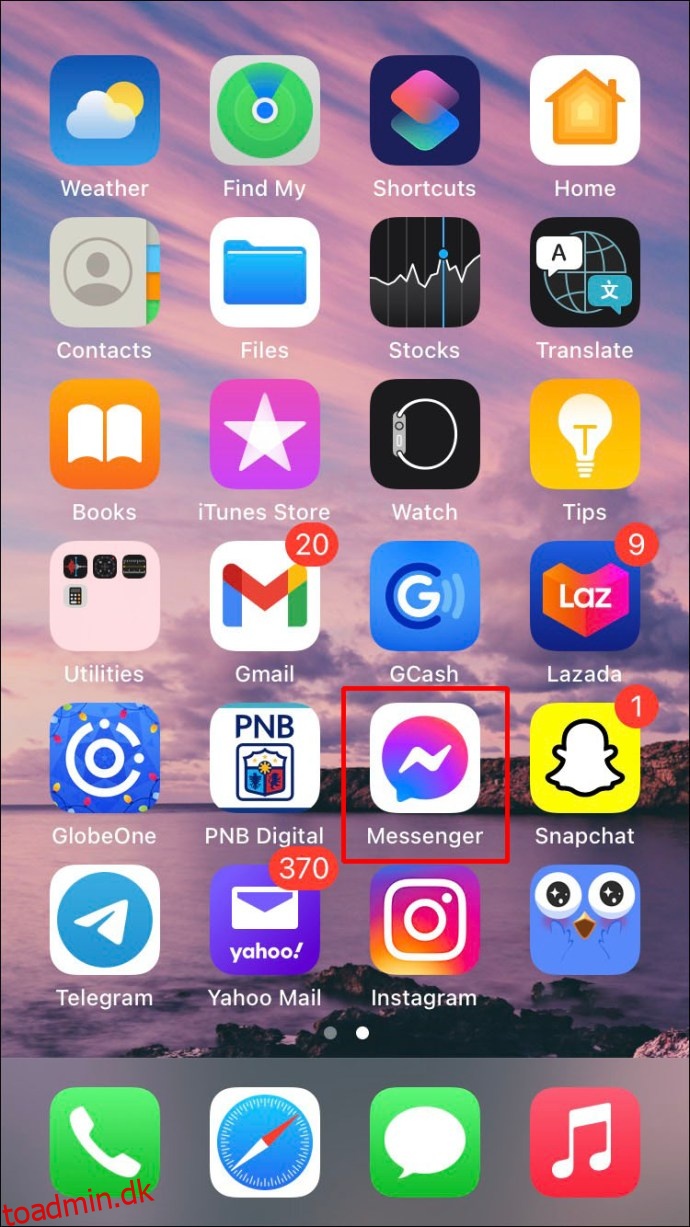
Find billedet, og tryk længe på det.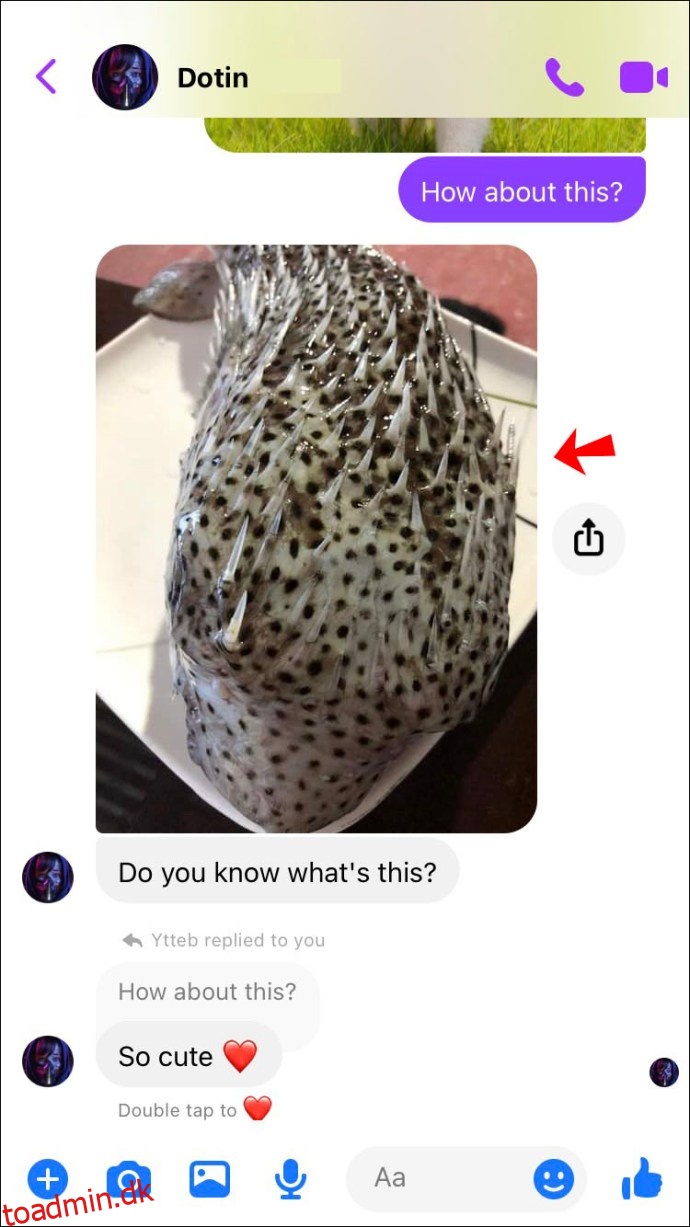
Klik på “Gem” for at downloade billedet til dit galleri.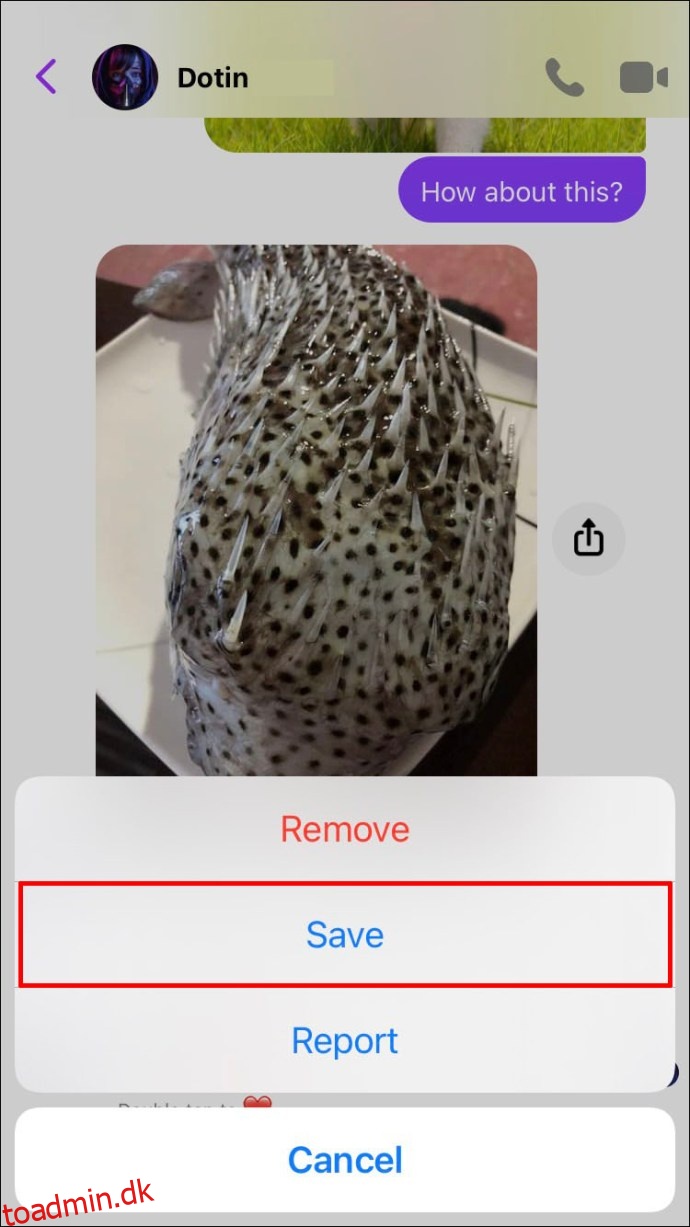
Sådan gemmer du flere billeder samtidigt på din iPhone:
Åbn samtaletråden med de billeder, du vil gemme. Tryk på afsenderens navn øverst i tråden.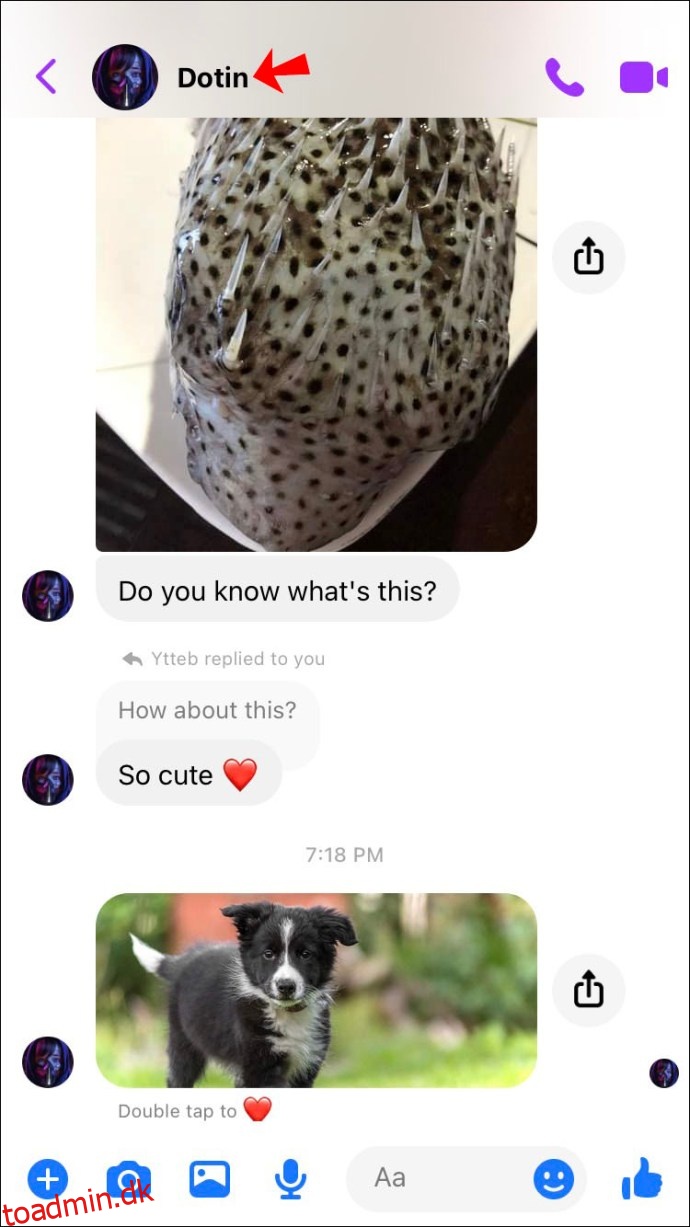
Rul ned til Flere handlinger, tryk på “Se billeder og videoer.”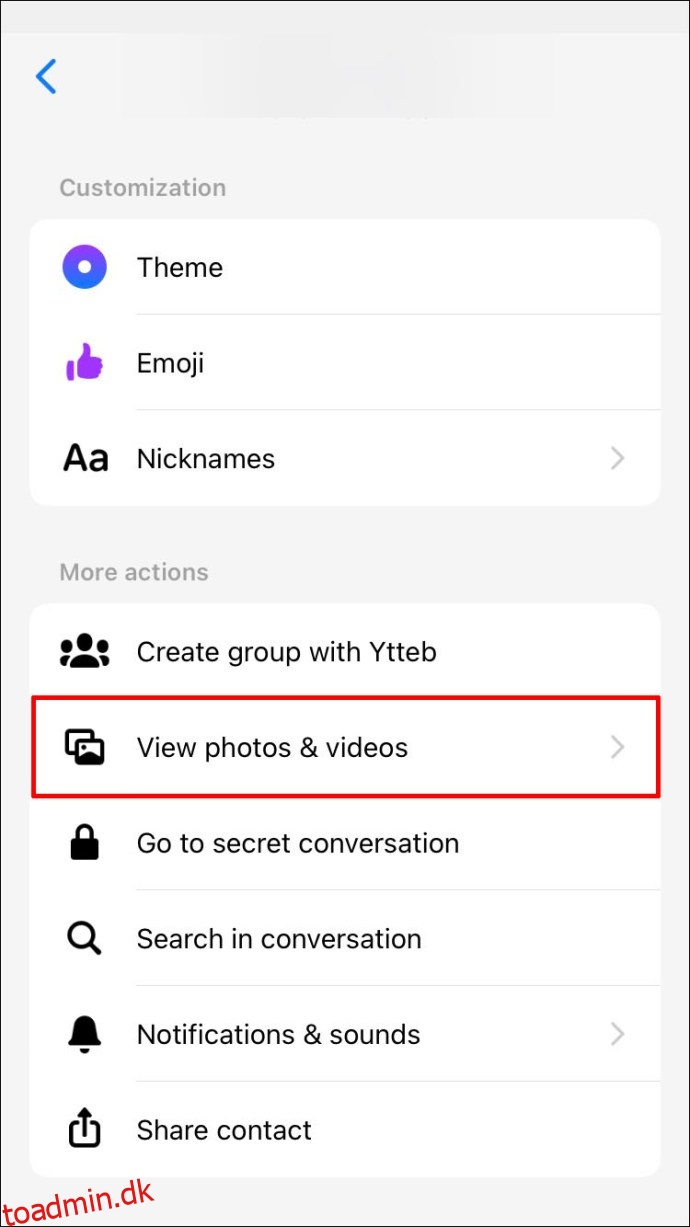
Vælg hvert billede, du vil gemme, ved at trykke på det.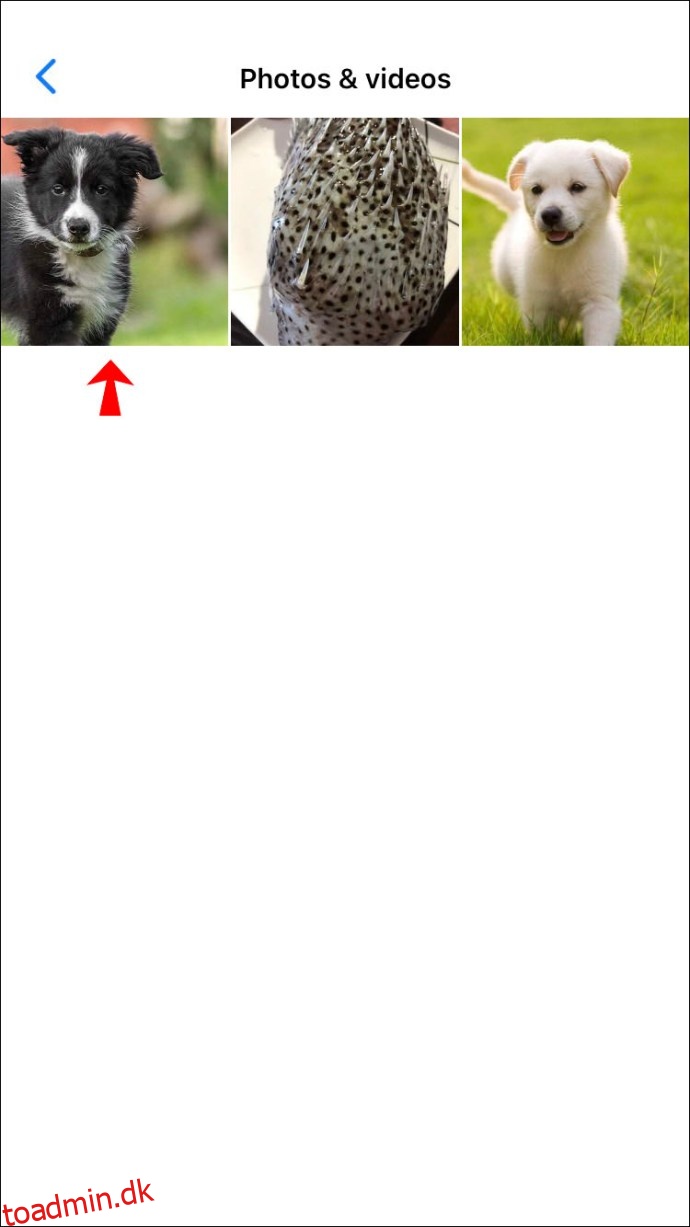
Tryk på “Mere” og derefter “Gem”, og billederne downloades til din iPhone.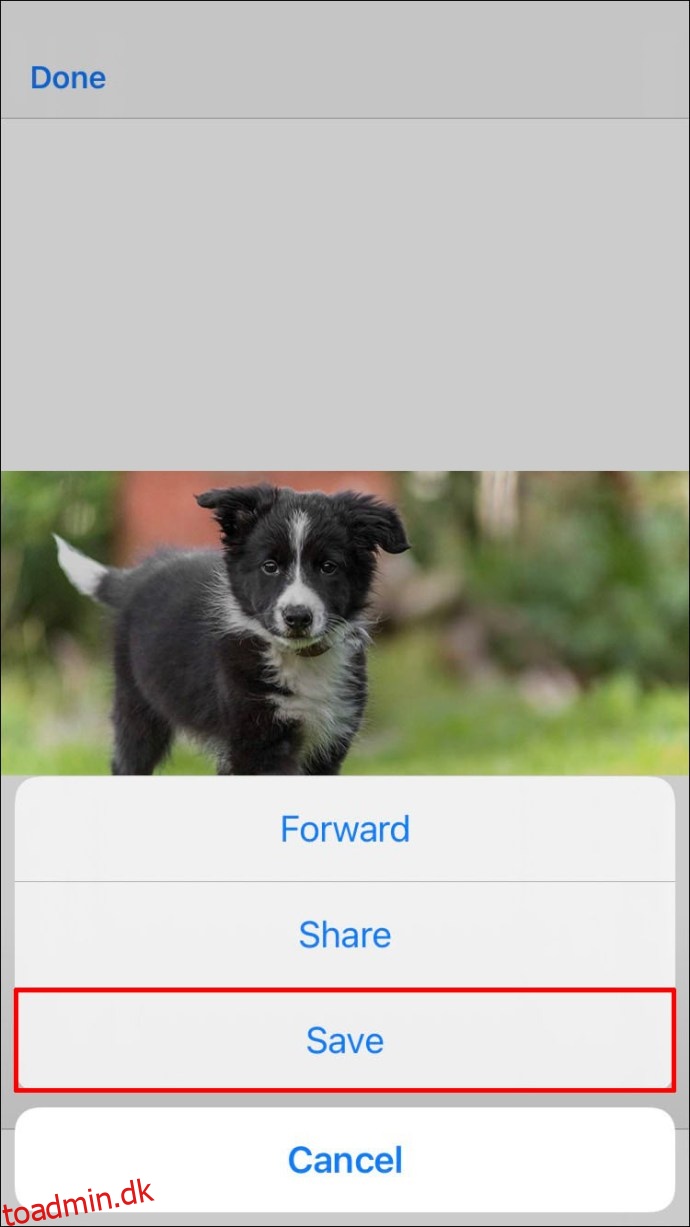
Gentag 4 og 5 for at gemme alle billeder i tråden.
Download alle billeder fra en Messenger-samtale på en Android
Hvis du ønsker at gemme billeder fra en Messenger-samtale på din Android-enhed, skal du følge trinene nedenfor:
Åbn Messenger-appen, og vælg samtalen med de billeder, du vil gemme.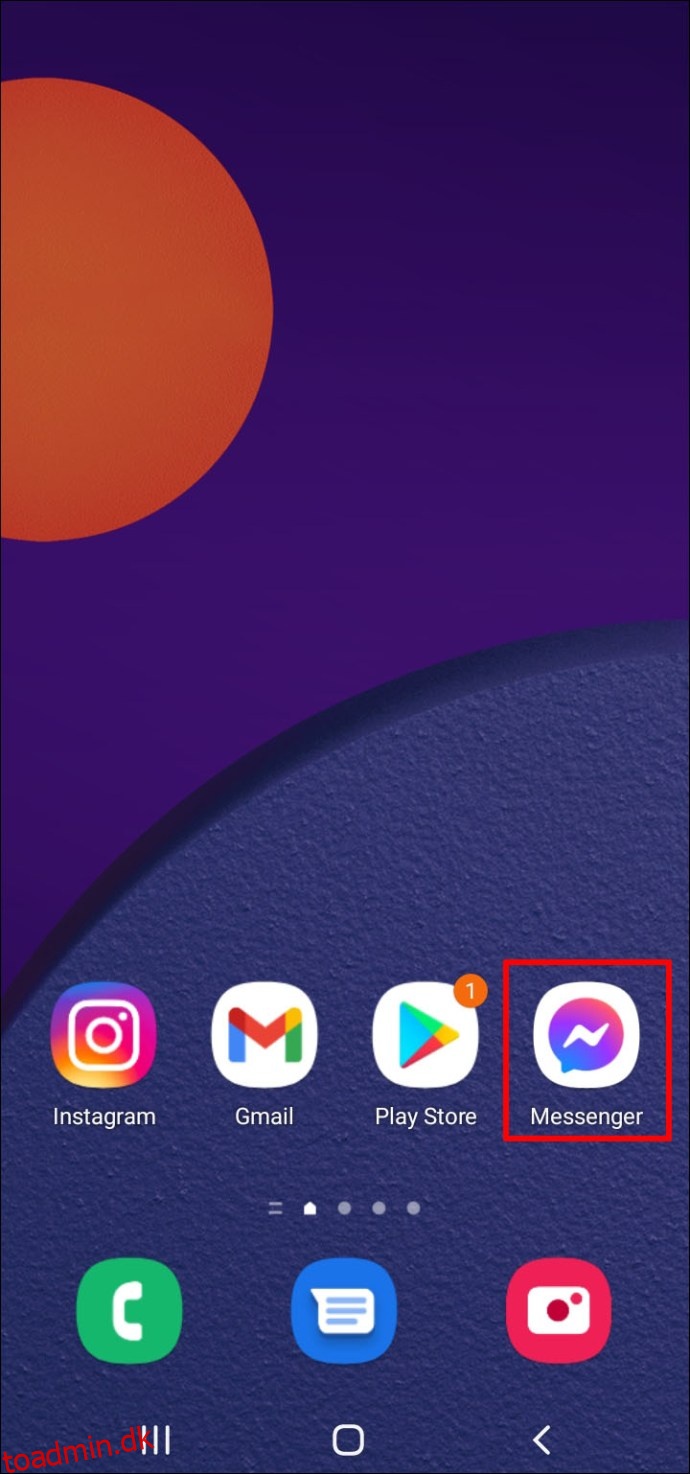
Rul til billedet og tryk på det. Den åbnes i fuldskærmstilstand.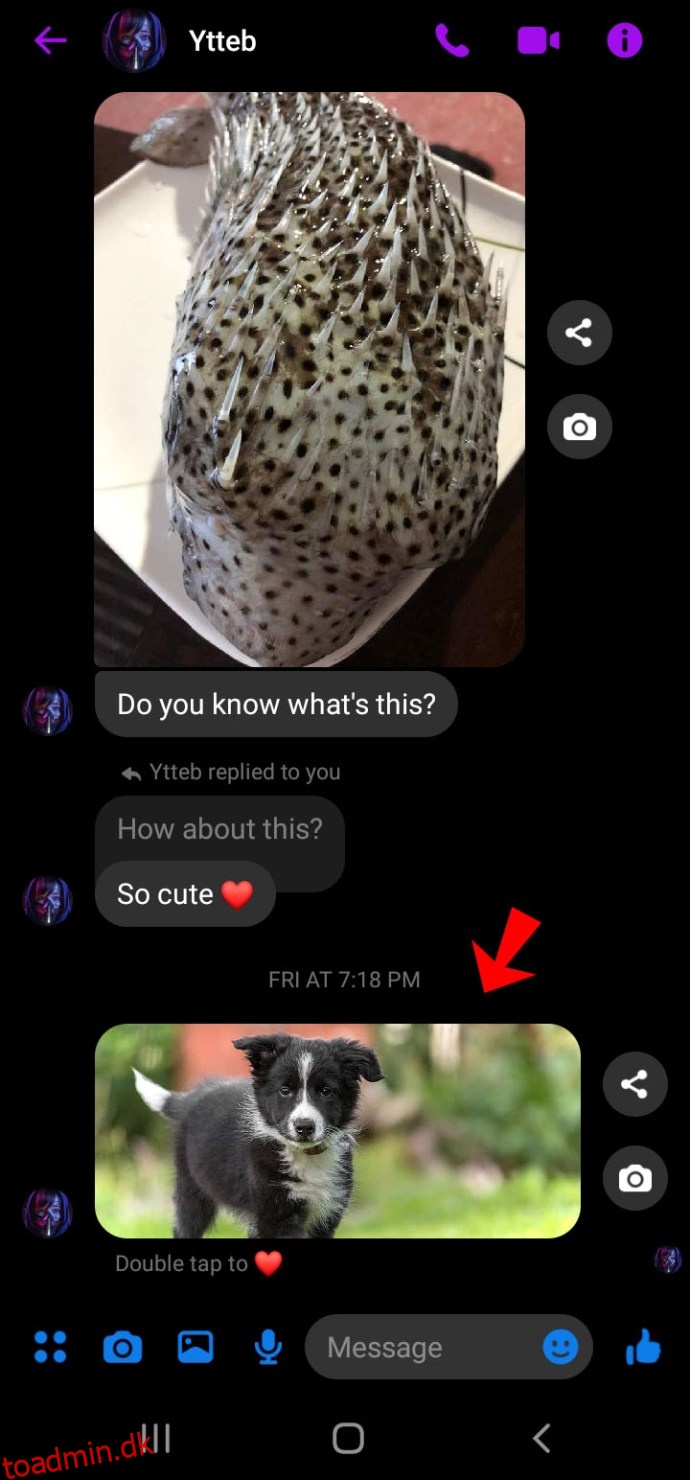
Tryk på de tre prikker i øverste højre hjørne af skærmen.
Klik på “Gem”. Billedet vil blive downloadet til din Android-enhed.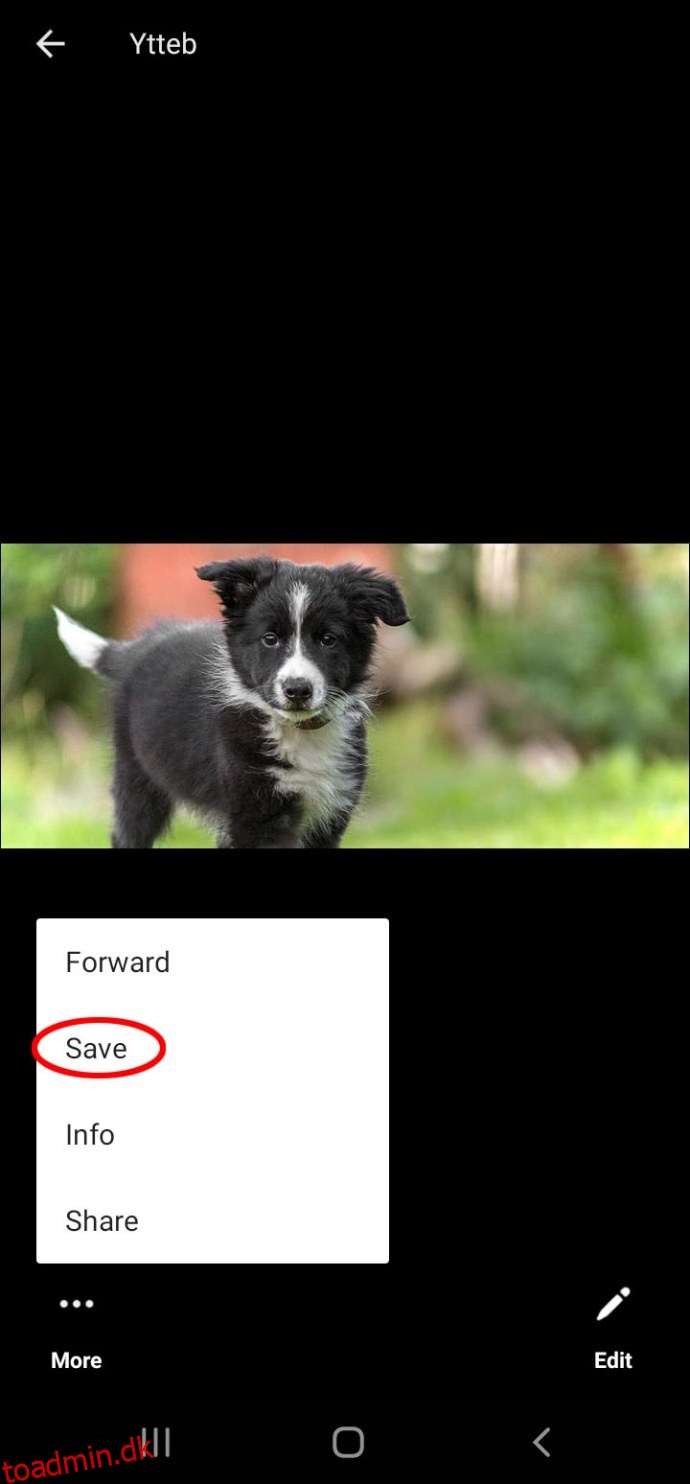
Gentag dette med alle de billeder, du gerne vil downloade.
Yderligere ofte stillede spørgsmål
Sådan downloader du alle billeder fra en Messenger-samtale automatisk
Selvom billeder fra Messenger-samtaler kan gemmes automatisk på vores enhed, skal funktionen konfigureres manuelt. Fotos kan optage meget lagerplads, så Messengers standardindstilling lader dig vælge de billeder, du gerne vil have gemt. Men hvis lagring ikke er et problem for dig, kan du bede Messenger om at gemme alle indgående billeder på din enhed automatisk.
For at gøre dette på en Android-enhed:
1. Åbn Messenger, gå til “Indstillinger” og derefter “Data & Storage”.
2. Marker afkrydsningsfeltet “Gem fotos”.
Indgående billeder vil nu automatisk blive gemt i dit galleri.
Sådan gør du på en iPhone:
1. Åbn Messenger og tryk på ikonet “Indstillinger”.
2. Rul ned, og tryk på “Gem billeder på kamerarulle”.
3. Skift til “ON”-positionen.
Billeder fra dine Messenger-samtaler gemmes nu automatisk i dit iPhone-galleri.
En mappe fuld af minder
At downloade billeder fra dine Facebook Messenger-samtaler er en fantastisk måde at lagre dine album på. Selvom Messenger som standard ikke gemmer billeder fra chats direkte på din enhed, er der måder at vælge denne indstilling på manuelt. Hvis du er bekymret for, at du ikke har lagerpladsen, kan du altid downloade billederne manuelt, uanset din enhed.
Bruger du ofte Facebook Messenger? Hvordan gemmer du billeder fra dine Messenger-samtaler? Fortæl os det i kommentarerne nedenfor.